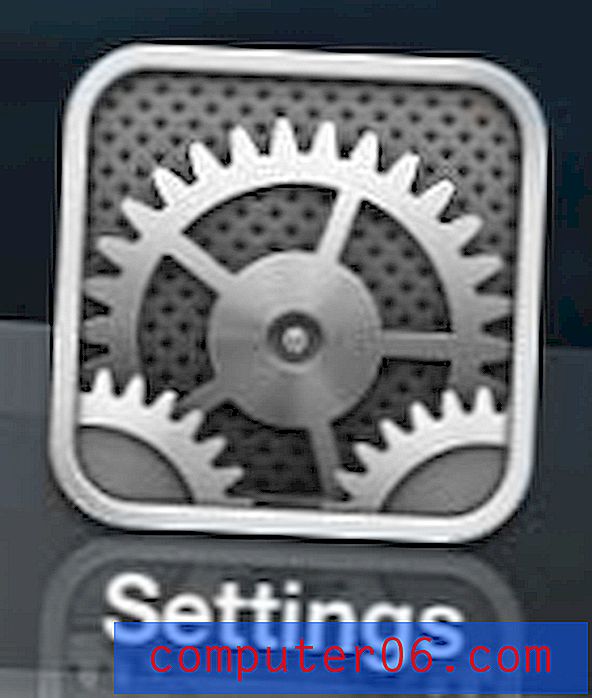Como numerar páginas na parte inferior no Excel 2010
Criar uma planilha no Excel 2010 é muito mais simples quando será visualizado por outras pessoas em seus computadores. Mas muitas vezes você precisa imprimir planilhas, o que traz seu próprio conjunto de problemas. Além das dificuldades que surgem com as colunas impressas em várias páginas, as planilhas impressas sem linhas de grade e a confusão que pode surgir quando você não imprime os títulos das colunas, as planilhas de várias páginas podem parecer muito semelhantes de página para página. Portanto, se um grampo ou clipe de papel for removido e as páginas forem solicitadas incorretamente, poderá ser difícil reuni-las novamente. Uma maneira útil de aliviar esse problema é adicionando números de página na parte inferior da planilha do Excel.
Inserir números de página na parte inferior da página no Excel 2010
Minha preferência pessoal é colocar os números das páginas do Excel na parte inferior, para que este tutorial se concentre nesse local. Observe, no entanto, que você tem a opção de colocá-los em quase qualquer outro local da página. Eu apenas prefiro a parte inferior porque o número da página não distrai lá, mas é uma questão de preferência pessoal.
Etapa 1: abra a planilha à qual você deseja adicionar números de página.
Etapa 2: Clique na guia Inserir na parte superior da janela.

Etapa 3: Clique no botão Cabeçalho e rodapé na seção Texto da faixa de opções.
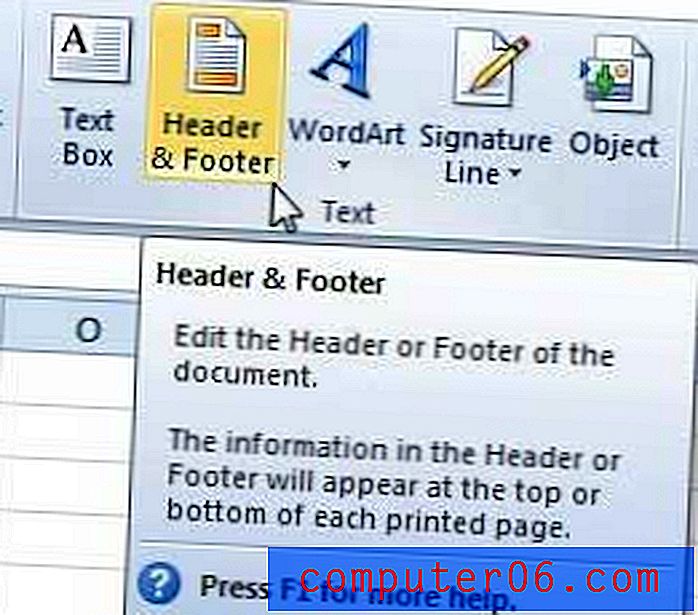
Etapa 4: role até a parte inferior da página e clique na seção de rodapé à qual você deseja adicionar o número da página. Observe que estou selecionando o rodapé direito.
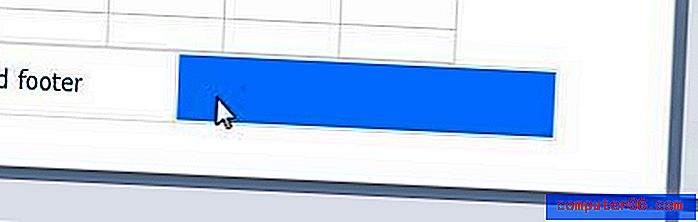
Etapa 5: Clique na guia Design das ferramentas de cabeçalho e rodapé na parte superior da janela.
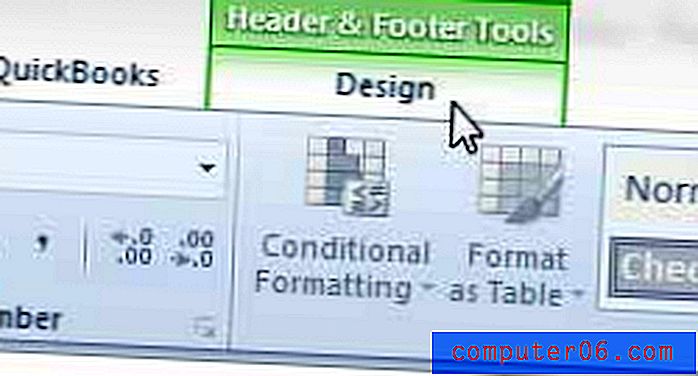
Etapa 6: Clique no botão Número da página .
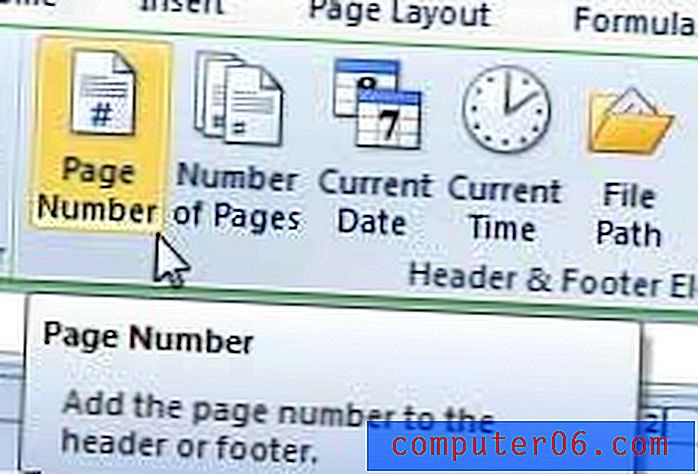
Se você abrir a janela Imprimir, verá que o número da página agora está visível em cada uma das páginas da planilha.
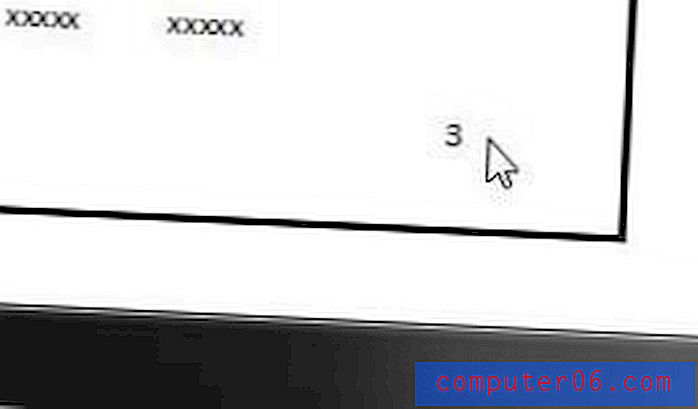
Se você deseja adicionar números de página e um número total de páginas, como “3 de 4”, pode alterar o valor na seção do rodapé para que ele indique & [Página] de & [Páginas], que resultar no layout abaixo.
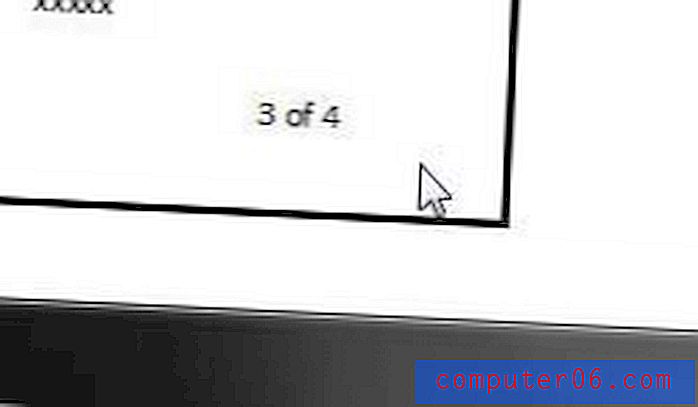
Se você trabalha muito em casa e no escritório, uma unidade flash USB pode ser uma ferramenta realmente útil. Clique aqui para verificar os preços de uma unidade flash de 32 GB acessível.
Aprenda a imprimir a linha superior em todas as páginas do Excel 2010 para outra maneira de organizar suas planilhas impressas.